COD Warzone 2.0: beste FPS-instellingen om te gebruiken
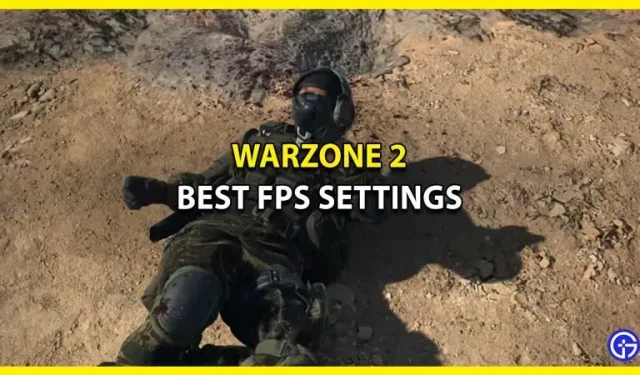
Elke Battle Royale-game zoals Warzone 2 heeft goede graphics en betere FPS-instellingen nodig tijdens het spelen. Dit bereiken is echter niet zo eenvoudig als u de juiste instellingen niet kent. Hoewel het er niet echt toe doet of je een informele speler bent, nemen de meeste spelers het competitieve karakter van COD zeer serieus. Als u een van hen bent, zult u zeker profiteren van deze gids. Omdat FPS je in staat stelt om betere beelden te krijgen en je je vijanden beter kunt zien in lange multiplayer-modi, zullen spelers van de gelegenheid gebruik maken om de maximale instellingen voor hun FPS te krijgen. Daarom raden we u aan deze handleiding te lezen en de instellingen zelf te gebruiken.
Beste FPS-instellingen in Warzone 2
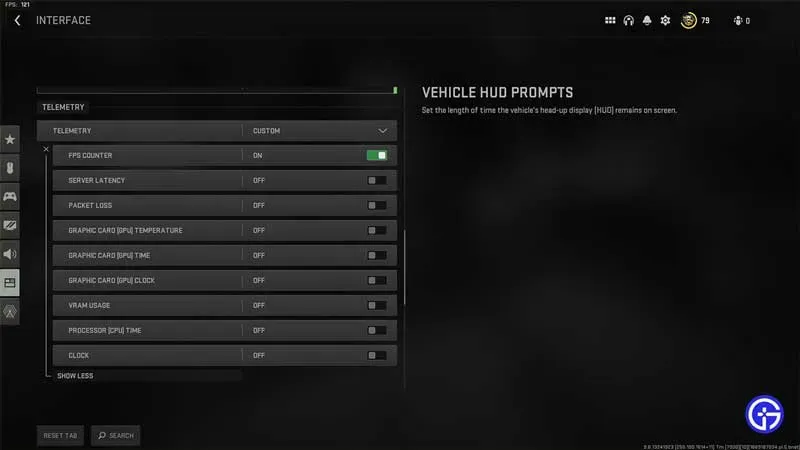
Terwijl u de beste FPS-instellingen kiest, heeft u de beste grafische instellingen voor uw pc nodig. Hoewel we u hieronder de kern geven, raden we u aan de gids te bekijken door de link te volgen. Nu je weet welke grafische instellingen je nodig hebt, zijn een paar extra aanpassingen nodig.
Dit zijn de beste FPS-instellingen in Warzone 2:
- V-Sync (Gameplay): Uit (inschakelen kan leiden tot meer invoervertraging)
- V-Sync (Menu): Uit
- Schalen/verscherpen: FIDELTYFXCAS
- CAS-sterkte FidelityFX: 60-70 (scherpte met lagere FPS)
- Anti-aliasing: FILMIC SMAA T2X (kan het probleem met zwarte stippen helpen voorkomen)
- Anti-aliasing kwaliteit: laag
- Schaal videogeheugen: 90-100
- Textuurresolutie: normaal
- Textuurfilter Anisotroop: Normaal
- Bijna detailniveau: laag
- Detailniveau op afstand: laag
- Clutter Draw-afstand: lang
- Deeltjeskwaliteit: laag
- Deeltjeskwaliteitsniveau: zeer laag
- Inslag van kogels en sprays: uit.
- Shaderkwaliteit: laag
- Mozaïekpatroon: Uit
- Terreingeheugen: min.
- Textuurstreaming op verzoek: ingeschakeld
- Streamingkwaliteit: laag
- Volumetrische kwaliteit: laag
- Uitgestelde natuurkundige kwaliteit: uit
- Water Caustics: Uit (op uw verzoek)
- Resolutie schaduwkaart: Normaal
- Spotschaduwkwaliteit: Aan
- Spotcache: laag
- Deeltjesverlichting: laag
- Omgevingsocclusie: Uit
- Reflecties schermruimte: Uit
- Statische reflectiekwaliteit: laag
- Volume weerraster: Uit
- Nvidia Reflex Low Latency: Aan (Kies de optie “Uit” of “Aan + Zoom” als u beperkt bent door de CPU)
- Scherptediepte: aan of uit. (afhankelijk van uw voorkeuren)
- Wereldbewegingsonscherpte: Uit
- Wapenbewegingsonscherpte: uit (kies wat je wilt)
Hoe de FPS-teller in te schakelen
Er zijn basis grafische instellingen gedaan om de beste FPS in Warzone 2 te krijgen. Nu moeten we de FPS-teller inschakelen en zo kun je dit doen:
- Ga naar het hoofdmenu en klik op “Interface”.
- Blader nu omlaag naar “Telemetrie” en klik op “Meer weergeven”.
- Nu hoef je alleen nog maar de FPS-teller aan te zetten.
Dat is alles over de beste FPS-instellingen in Warzone 2. Terwijl je hier bent, moet je zeker onze Warzone 2-gidsen bekijken.
Geef een reactie